컴퓨터를 재시작하려면 시작버튼 - 시스템 종료 옆 화살표 클릭 - 다시시작을 선택해야 한다.
이게 귀찮기도 하고, 수전증 때문인지 다시시작 부분 클릭하는 것도 어렵고.. ^^;;
바탕화면에 재시작 아이콘을 만들어보자.
바탕화면에서 오른쪽 버튼 - 새로만들기 - 바로가기를 선택한다.
항목위치입력란에 "shutdown /r /t 0"이라고 입력한다.
바로가기 이름은 적당히 주면 되고
만들어진 아이콘에서 오른쪽 버튼 - 속성을 선택해서 적당한 아이콘으로 변경해 준다
shutdown의 옵션중 많이 사용하는 것들은 다음과 같다.
/R : 컴퓨터 재시작
/S : 컴퓨터 종료
/L : 현재 사용자 로그오프
/H : 최대절전모드로 전환
/T 시간 : 초단위로 몇 초 후에 컴퓨터를 종료할 것인지 지정.
컴퓨터 재시작 바로가기가 아닌, 컴퓨터 종료 아이콘을 만들려고 한다면
"shutdown /s /t 0"이라고 입력하면 된다.
'NT, Windows' 카테고리의 다른 글
| 다운로드 폴더 변경하기 (Windows 10) (1) | 2016.11.15 |
|---|---|
| 윈도우 파일탐색기에서 파일이름 한꺼번에 바꾸기 (1) | 2016.10.03 |
| 명령 프롬프트(cmd)와 파일탐색기를 원하는 폴더에서 시작 (15) | 2016.09.08 |
| windows10 작업표시줄에 앱(프로그램) 등록하기 (0) | 2016.04.25 |
| windows 10 시작메뉴 바꾸기 (0) | 2016.04.17 |
| 원하는 폴더에서 명령 프롬프트(cmd) 창 실행시키기 (4) | 2016.04.13 |
| 파일 삭제시 휴지통 기능 사용하지 않기 (0) | 2015.04.15 |
| Windows 2008 작업스케줄 에러 원인 - 패스워드 변경 (3) | 2014.02.11 |
| NT서버] 암호를 변경할 수 없을 때 (1) | 2014.01.14 |
| 원격 데스크톱 연결 에러 - 네트워크 수준 인증 (0) | 2013.11.13 |




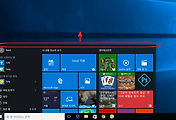
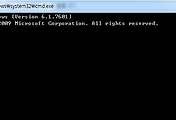


댓글